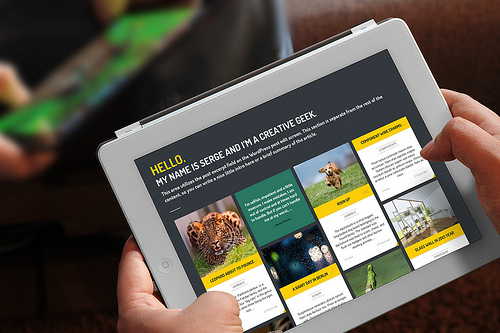
ブログを開設するときに、外観を自分好みにしたい、もしくは企業や店舗のイメージに合わせたものにしたいと考えるはずです。
私が使った中でオススメできるテーマはこちらです。
ちなみに現在(2015年10月末)、初期状態でWordPressの公式テーマ(テンプレート)が入っています。
『Twenty Fifteen』、『Twenty Fourteen』、『Twenty Thirteen』の三つですね。
どれも素晴らしいテーマですが、あなたのイメージに合わない場合、目的に合わない場合は変更しましょう。
状況によってテーマの変更方法が違いますので、それらを紹介します。
変更するテーマが決まっている場合
既に変更するテーマが決まっていて、各テーマの公式ページからzipファイルをダウンロードしている場合でも二通りの方法があります。
個人的には『ダッシュボードからアップロードする』をオススメします。
わざわざFTPソフトを使わなくても新しいテーマを使えるからです。
管理画面からアップロードする
手元にあったので、【マテリアル】という無料テーマをアップロードしてみます。
管理画面からの場合はzipファイルを解凍せずに、そのままアップロードします。
①管理画面から、【外観】 ⇒ 【テーマ】
②【新規追加】をクリック
③【テーマのアップロード】をクリック
④【ファイルを選択】をクリック
⑤WordPressのzipファイルを選択し、【開く】をクリック
⑥zipファイルが選ばれていることを確認して【今すぐインストール】
⑦【有効化】をクリック
⑧有効化が完了したかどうか確認
⑨実際に見に行って反映されているか確認
FTPソフトでアップロードする
FTPソフトの使い方はいずれ詳しく紹介します。
(※私が使っているのはFilezillaです)
zipファイルを解凍してください。
解凍にはこのソフトが便利です。
Lhaplus
①FTPソフトで、public_html > (直下以外ならそのフォルダ) > wp-content > themes フォルダまで行きます。
②themesフォルダにアップロードしてください。
テーマ一覧に戻って、インストールが完了されているか確かめてください。
テーマを有効化するには、そのテーマの上にカーソルを持って行ってください。
【有効化】というボタンが表示されますので、それをクリックしてください。
変更するテーマが決まっていない場合
変更するテーマが決まっていない場合です。
この場合はWordPressに登録されている無料テーマから選ぶことになります。
【新規追加】もしくは【新しいテーマを追加】をクリック
上部に出てくるタブでテーマの選択が可能です。
テーマの選び方には、以下の3つの方法があります。
【注目】【人気】【最新】から選ぶ
【注目】は15コ、【人気】【最新】は2041コ(数の増減アリ)から選べます。
それぞれ、数が多くて目移りする場合は次項で紹介する【特徴フィルター】を使うと絞り込みができます。
【特徴フィルター】から選ぶ
特徴フィルターは、無料テーマから自分の好みの外観のものを選ぶときに重宝します。
①検索条件を選んで、②【フィルターを適用】をクリック!!
検索結果が表示されます。【編集】をクリックすると、再検索が可能になります。
【テーマを検索】から選ぶ
追加したいテーマの名前がわかっている場合、テキストフォームにその名前を入力して【Enter】キーを押してください。
テーマのプレビューを確認してインストール
テーマ一覧で、目についたテーマがあったらカーソルを上にもっていってください。
【プレビュー】というボタンが出てきます。
それをクリックしたら、実際にインストールしたときの画面を見ることができます。
プレビューで確認して気に入ったときは左上の【インストール】ボタンをクリックしてください。
役に立ったとき、気が向いたときに是非シェアしてください。
よろしくお願いします。
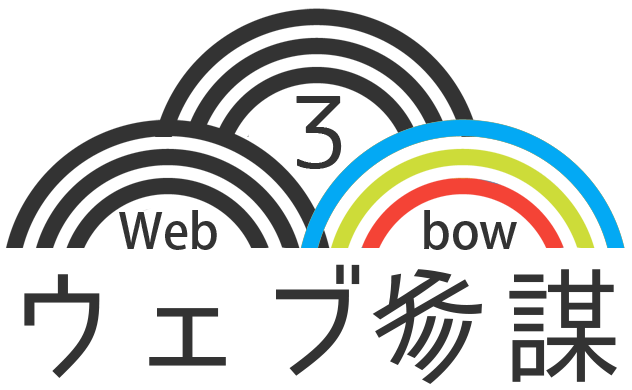

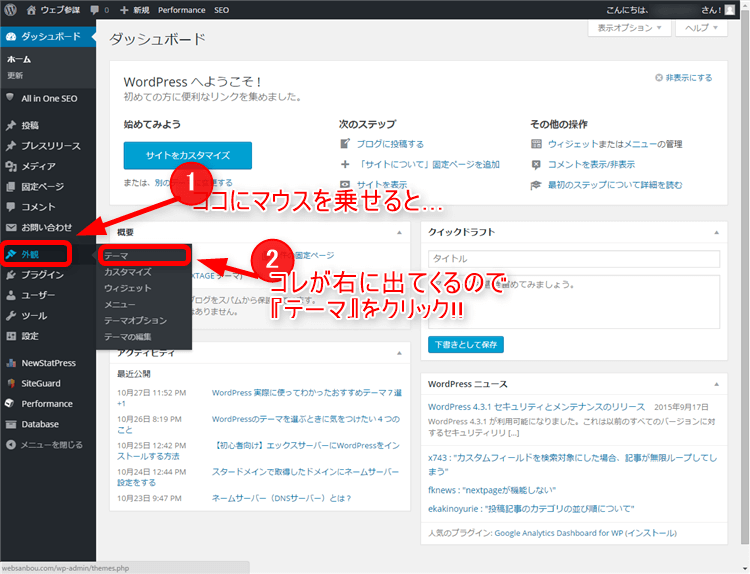
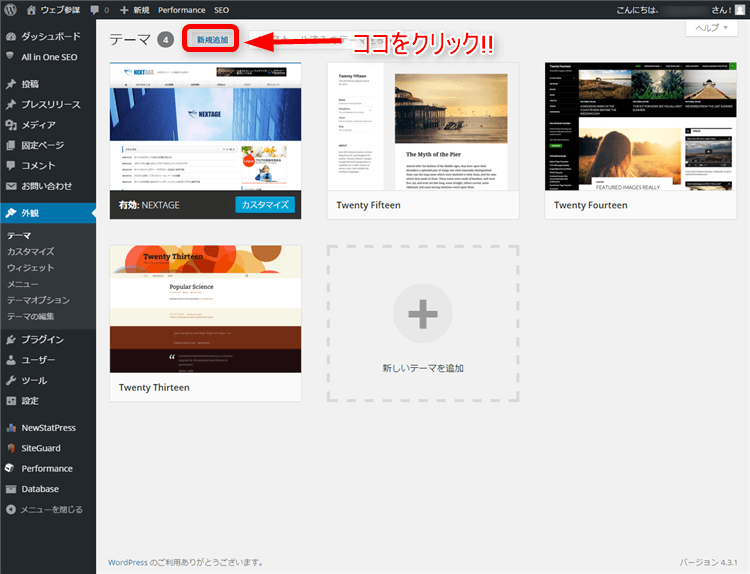
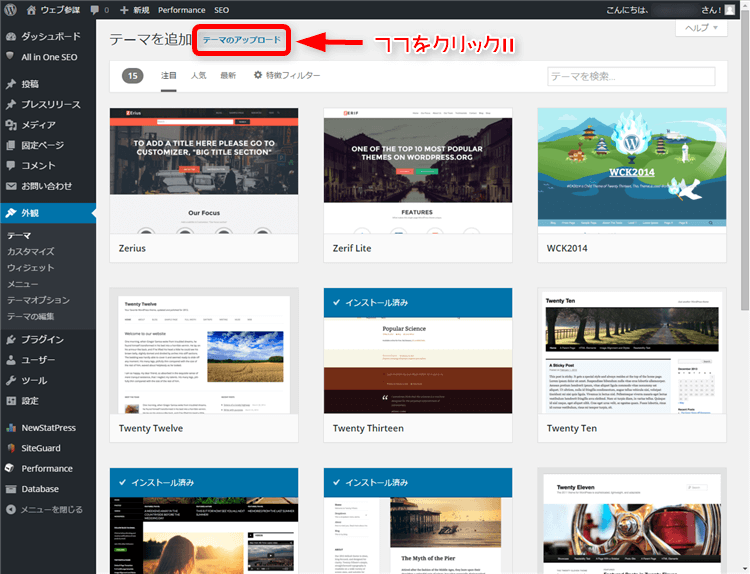
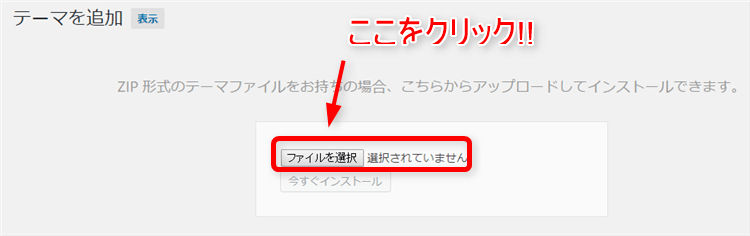
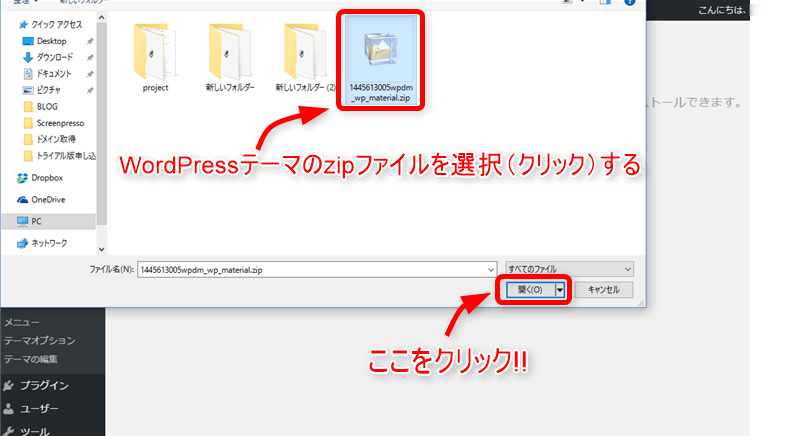
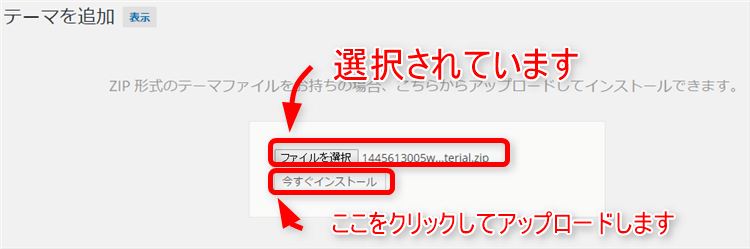
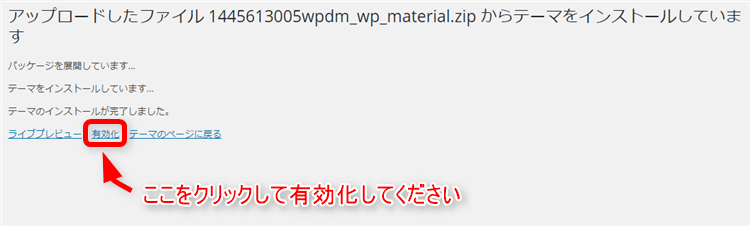
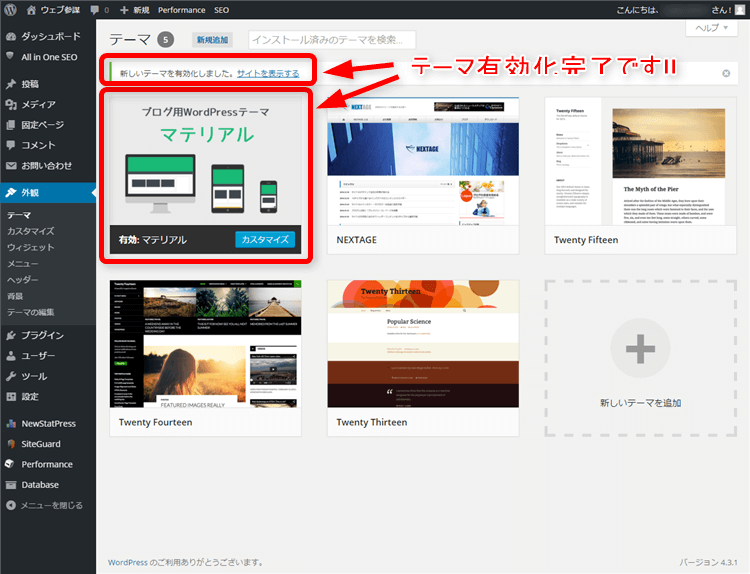
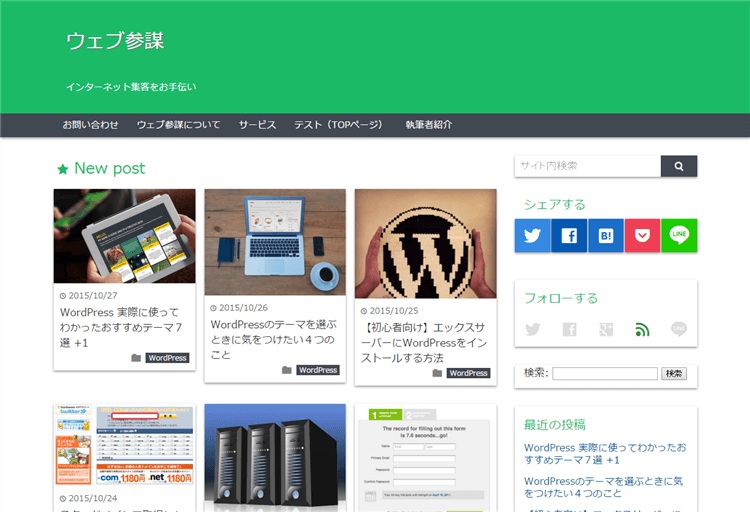
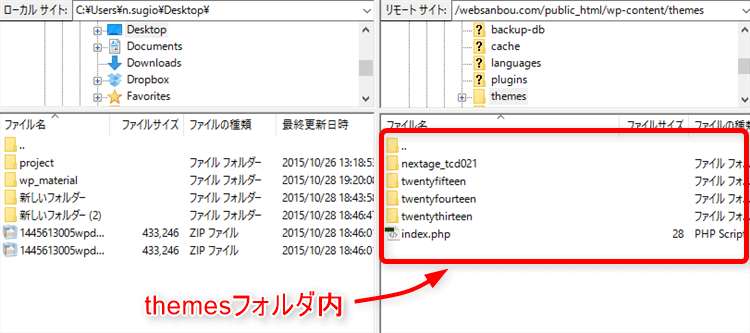

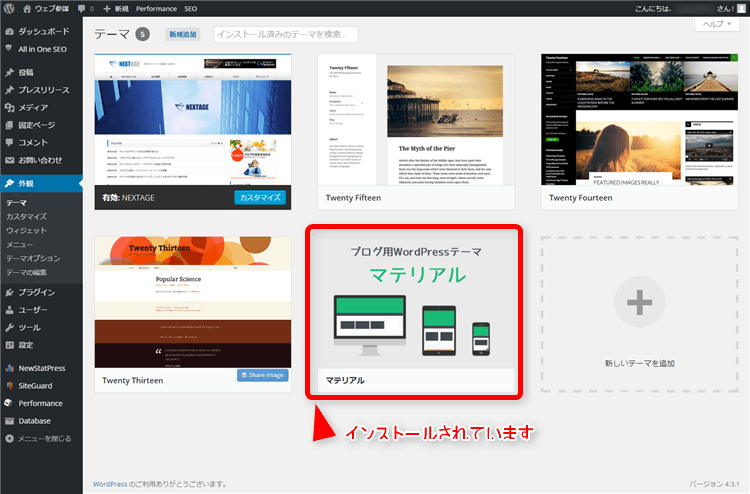
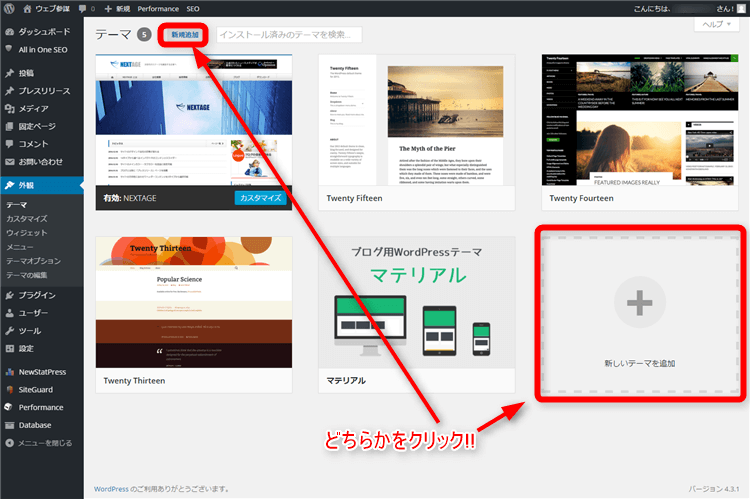
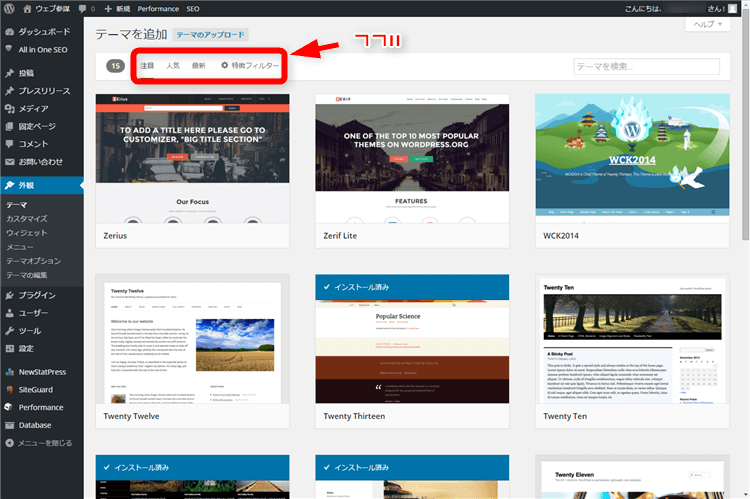
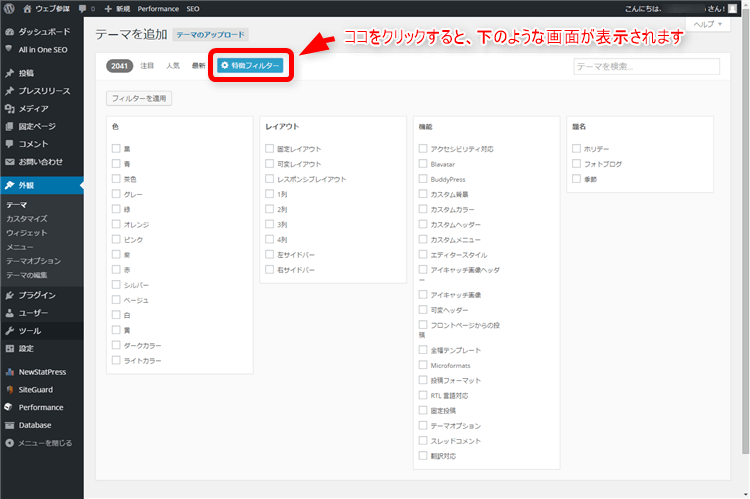
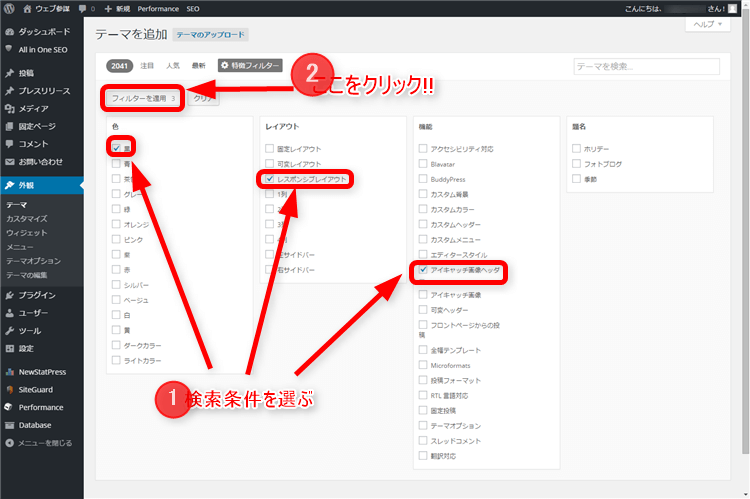
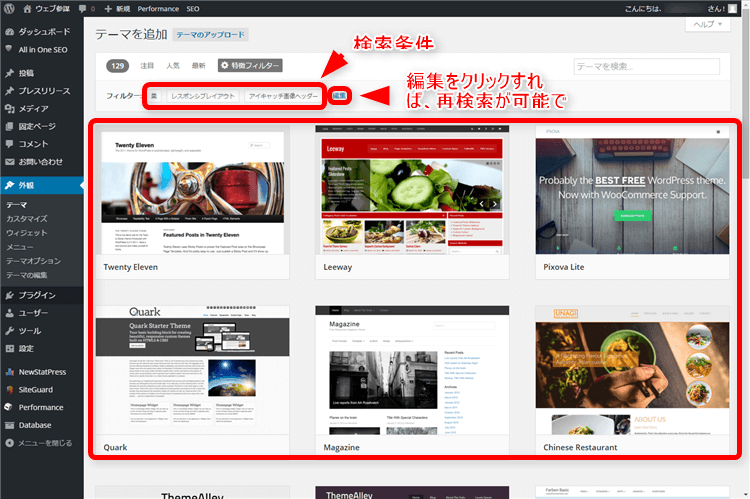
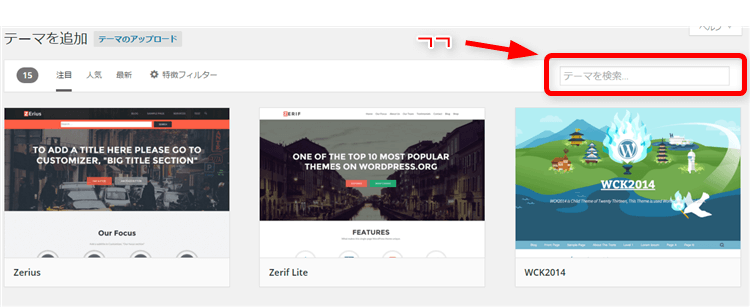
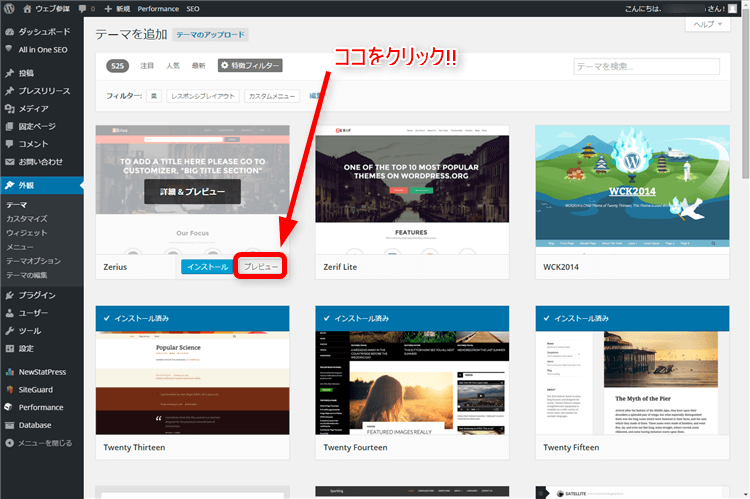
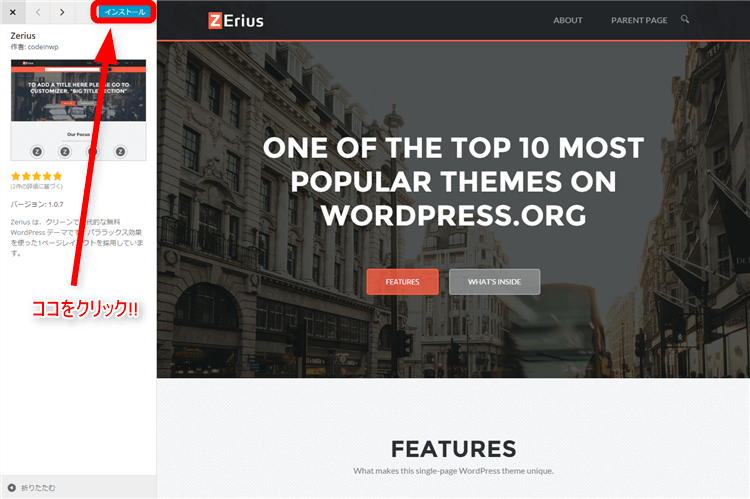
LEAVE A REPLY